Redis(Linux 환경) 설치 및 구성 방법에 대한 자세한 설명
Redis를 설치하는 방법은 무엇인가요? 다음 문서에서는 Linux 환경에서 Redis를 설치하고 구성하는 방법을 소개합니다.
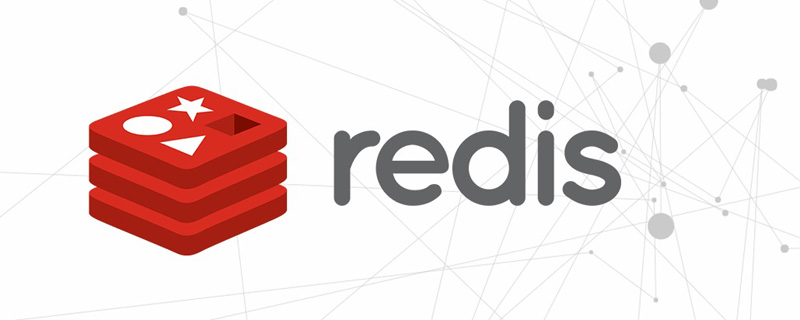
【관련 추천: Redis 동영상 튜토리얼】
1. gcc 환경을 준비하세요
yum install gcc-c++
다음과 같은 로그가 나오면 설치가 성공했다는 뜻입니다. 패키지 gcc-c++-4.8.5-39.el7.x86_64가 이미 설치되어 있고 최신 버전입니다Package gcc-c++-4.8.5-39.el7.x86_64 already installed and latest version
Loaded plugins: fastestmirror Determining fastest mirrors base | 3.6 kB 00:00:00 docker-ce-stable | 3.5 kB 00:00:00 epel | 4.7 kB 00:00:00 extras | 2.9 kB 00:00:00 nginx | 2.9 kB 00:00:00 updates | 2.9 kB 00:00:00 (1/7): epel/x86_64/group_gz | 95 kB 00:00:00 (2/7): epel/x86_64/updateinfo | 1.0 MB 00:00:00 (3/7): docker-ce-stable/x86_64/primary_db | 45 kB 00:00:00 (4/7): extras/7/x86_64/primary_db | 205 kB 00:00:00 (5/7): updates/7/x86_64/primary_db | 3.0 MB 00:00:00 (6/7): epel/x86_64/primary_db | 6.8 MB 00:00:00 (7/7): nginx/x86_64/primary_db | 55 kB 00:00:02 Package gcc-c++-4.8.5-39.el7.x86_64 already installed and latest version Nothing to do [root@root ~]#
二、下载并安装Redis
执行命令:wget http://download.redis.io/releases/redis-5.0.7.tar.gz。下载完成之后进行解压。再先后执行 make、make install命令。
[root@root /]# cd usr/java [root@root java]# mkdir redis [root@root java]# cd redis/ [root@root redis]# wget http://download.redis.io/releases/redis-5.0.7.tar.gz [root@root redis]# tar -zxvf redis-5.0.7.tar.gz [root@root redis]# cd redis-5.0.7 [root@root redis-5.0.7]# make [root@root redis-5.0.7]# make install
三、启动
输入命令:redis-server redis.conf ,启动Redis。看到以下页面代表启动成功。
[root@root redis-5.0.7]# redis-server redis.conf
_._
_.-``__ ''-._
_.-`` `. `_. ''-._ Redis 5.0.7 (00000000/0) 64 bit
.-`` .-```. ```\/ _.,_ ''-._
( ' , .-` | `, ) Running in standalone mode
|`-._`-...-` __...-.``-._|'` _.-'| Port: 6379
| `-._ `._ / _.-' | PID: 12513
`-._ `-._ `-./ _.-' _.-'
|`-._`-._ `-.__.-' _.-'_.-'|
| `-._`-._ _.-'_.-' | http://redis.io
`-._ `-._`-.__.-'_.-' _.-'
|`-._`-._ `-.__.-' _.-'_.-'|
| `-._`-._ _.-'_.-' |
`-._ `-._`-.__.-'_.-' _.-'
`-._ `-.__.-' _.-'
`-._ _.-'
`-.__.-'但是这种启动没有办法在这个tab页下做任何操作了,因为这个时候使用Ctrl+c之后,就变成了这个样子。也就是关闭了Redis,这种方式是前台启动。
^C13082:signal-handler (1594381754) Received SIGINT scheduling shutdown... 13082:M 10 Jul 2020 19:49:14.132 # User requested shutdown... 13082:M 10 Jul 2020 19:49:14.132 * Saving the final RDB snapshot before exiting. 13082:M 10 Jul 2020 19:49:14.135 * DB saved on disk 13082:M 10 Jul 2020 19:49:14.135 * Removing the pid file. 13082:M 10 Jul 2020 19:49:14.135 # Redis is now ready to exit, bye bye...
四、后台启动
打开redis.conf 文件。这也是Redis的配置文件。
[root@root redis-5.0.7]# vim redis.conf #打开之后,在命令窗口按下/输入daem然后回车
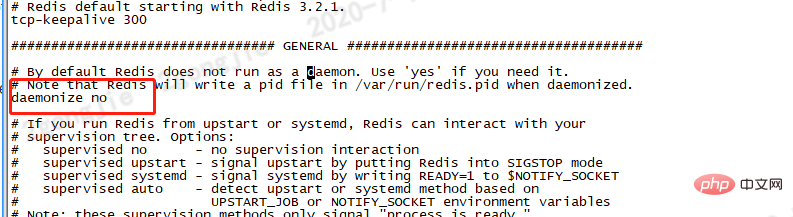
修改为yes
daemonize yes
Redis默认不是以守护进程的方式运行,可以通过该配置项修改,使用yes启用守护进程,启用守护进程后,Redis会把pid写到一个pidfile中,在/var/run/redis_6379.pid文件中。
再次启动
[root@root redis-5.0.7]# redis-server redis.conf 13352:C 10 Jul 2020 19:54:34.301 # oO0OoO0OoO0Oo Redis is starting oO0OoO0OoO0Oo 13352:C 10 Jul 2020 19:54:34.301 # Redis version=5.0.7, bits=64, commit=00000000, modified=0, pid=13352, just started 13352:C 10 Jul 2020 19:54:34.301 # Configuration loaded
五、连接Redis
[root@root redis-5.0.7]# redis-cli 127.0.0.1:6379> ping PONG 127.0.0.1:6379> config get requirepass #查看密码 1) "requirepass" 2) "" 127.0.0.1:6379>
设置密码
我们发现竟然不需要密码就可以进入Redis。那怎么设置呢?
requirepass foobared:设置 Redis 连接密码,如果配置了连接密码,客户端在连接 Redis 时需要通过 AUTH password命令提供密码,默认是关闭。
1、临时设置
config set requirepass 123456
2、永久设置
[root@root redis-5.0.7]# vim redis.conf #打开之后,在命令窗口按下/输入 requirepass 然后回车
找到如图所示的内容,将注释放开设置自己的密码。

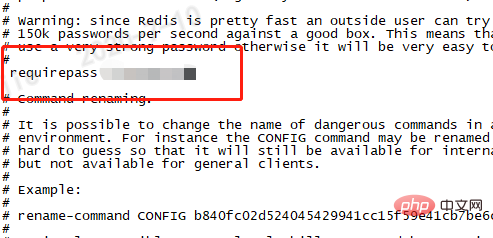
然后重启Redis。
[root@root redis-5.0.7]# redis-server redis.conf [root@root redis-5.0.7]# redis-cli 127.0.0.1:6379> ping (error) NOAUTH Authentication required. 127.0.0.1:6379> auth xxx OK 127.0.0.1:6379> ping PONG 127.0.0.1:6379>
可以看到第一次ping的时候提示我需要身份验证。auth xxx
[root@root redis-5.0.7]# redis-cli -p 6379 -a xxx
wget http:/ /download.redis.io/releases/redis-5.0.7.tar.gz. 다운로드가 완료된 후 압축을 풀어주세요. 그런 다음 make 및 make install 명령을 연속적으로 실행합니다. rrreee3. 시작
redis-server redis.conf 명령을 입력하고 Redis를 시작하세요. 다음 페이지가 보이면 시동이 성공한 것입니다. rrreee하지만 이때 Ctrl+c를 누르면 이렇게 되기 때문에 이 시작 중에는 이 탭 페이지에서 어떤 작업도 할 수 없습니다. 즉, Redis는 포그라운드에서 시작됩니다. rrreee
redis.conf 파일을 엽니다. Redis의 구성 파일이기도 합니다. 🎜rrreee🎜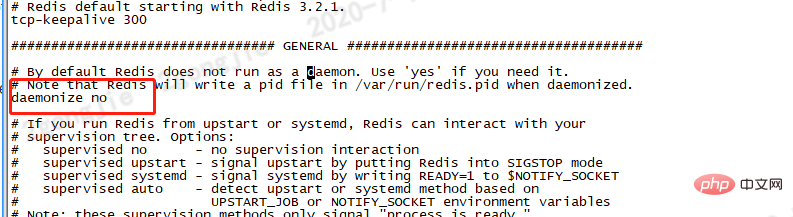 🎜🎜 yes로 수정🎜rrreee🎜🎜Redis는 기본적으로 데몬 프로세스로 실행되지 않습니다. 이 구성 항목을 통해 수정하고 yes를 사용하여 데몬 프로세스를 활성화하면 Redis는 pid를 pidfile에 기록합니다. /var/run /redis_6379.pid 파일. 🎜🎜🎜다시 시작🎜rrreee🎜🎜5. Redis에 연결🎜🎜rrreee🎜🎜비밀번호 설정🎜🎜🎜비밀번호 없이도 입장이 가능한 것으로 확인되었습니다. Redis. 그럼 어떻게 설정하나요? 🎜🎜
🎜🎜 yes로 수정🎜rrreee🎜🎜Redis는 기본적으로 데몬 프로세스로 실행되지 않습니다. 이 구성 항목을 통해 수정하고 yes를 사용하여 데몬 프로세스를 활성화하면 Redis는 pid를 pidfile에 기록합니다. /var/run /redis_6379.pid 파일. 🎜🎜🎜다시 시작🎜rrreee🎜🎜5. Redis에 연결🎜🎜rrreee🎜🎜비밀번호 설정🎜🎜🎜비밀번호 없이도 입장이 가능한 것으로 확인되었습니다. Redis. 그럼 어떻게 설정하나요? 🎜🎜requirepass foobared: Redis 연결 비밀번호를 설정합니다. 연결 비밀번호가 구성된 경우 클라이언트는 Redis에 연결할 때 <code>AUTH 비밀번호를 전달해야 합니다. 명령은 기본적으로 꺼져 있는 비밀번호를 제공합니다. 🎜🎜1. 임시 설정 🎜rrreee🎜2. 영구 설정 🎜rrreee🎜 사진과 같은 내용을 찾아 메모를 해제하고 나만의 비밀번호를 설정하세요. 🎜🎜 🎜🎜🎜🎜그런 다음 다시 시작하세요
🎜🎜🎜🎜그런 다음 다시 시작하세요레디스. 🎜rrreee🎜처음으로 ping하면 인증이 필요하다는 메시지가 표시되는 것을 볼 수 있습니다. auth xxx접속 후 비밀번호를 입력합니다. 연결 시에도 입장할 수 있습니다: 🎜rrreee🎜온라인 경험: 🎜try.redis.io/🎜🎜🎜🎜이 기사는 다음에서 복제됩니다: https://juejin.cn/post/6979019298543140901#heading-4🎜🎜저자: Programmer Xiaojie🎜🎜🎜더 많은 프로그래밍 관련 지식을 보려면 🎜프로그래밍 교육🎜을 방문하세요! ! 🎜위 내용은 Redis(Linux 환경) 설치 및 구성 방법에 대한 자세한 설명의 상세 내용입니다. 자세한 내용은 PHP 중국어 웹사이트의 기타 관련 기사를 참조하세요!

핫 AI 도구

Undresser.AI Undress
사실적인 누드 사진을 만들기 위한 AI 기반 앱

AI Clothes Remover
사진에서 옷을 제거하는 온라인 AI 도구입니다.

Undress AI Tool
무료로 이미지를 벗다

Clothoff.io
AI 옷 제거제

AI Hentai Generator
AI Hentai를 무료로 생성하십시오.

인기 기사

뜨거운 도구

메모장++7.3.1
사용하기 쉬운 무료 코드 편집기

SublimeText3 중국어 버전
중국어 버전, 사용하기 매우 쉽습니다.

스튜디오 13.0.1 보내기
강력한 PHP 통합 개발 환경

드림위버 CS6
시각적 웹 개발 도구

SublimeText3 Mac 버전
신 수준의 코드 편집 소프트웨어(SublimeText3)

뜨거운 주제
 7476
7476
 15
15
 1377
1377
 52
52
 77
77
 11
11
 49
49
 19
19
 19
19
 31
31
 Redis 클러스터 모드를 구축하는 방법
Apr 10, 2025 pm 10:15 PM
Redis 클러스터 모드를 구축하는 방법
Apr 10, 2025 pm 10:15 PM
Redis Cluster Mode는 Sharding을 통해 Redis 인스턴스를 여러 서버에 배포하여 확장 성 및 가용성을 향상시킵니다. 시공 단계는 다음과 같습니다. 포트가 다른 홀수 redis 인스턴스를 만듭니다. 3 개의 센티넬 인스턴스를 만들고, Redis 인스턴스 및 장애 조치를 모니터링합니다. Sentinel 구성 파일 구성, Redis 인스턴스 정보 및 장애 조치 설정 모니터링 추가; Redis 인스턴스 구성 파일 구성, 클러스터 모드 활성화 및 클러스터 정보 파일 경로를 지정합니다. 각 redis 인스턴스의 정보를 포함하는 Nodes.conf 파일을 작성합니다. 클러스터를 시작하고 Create 명령을 실행하여 클러스터를 작성하고 복제본 수를 지정하십시오. 클러스터에 로그인하여 클러스터 정보 명령을 실행하여 클러스터 상태를 확인하십시오. 만들다
 기본 Redis를 구현하는 방법
Apr 10, 2025 pm 07:21 PM
기본 Redis를 구현하는 방법
Apr 10, 2025 pm 07:21 PM
Redis는 해시 테이블을 사용하여 데이터를 저장하고 문자열, 목록, 해시 테이블, 컬렉션 및 주문한 컬렉션과 같은 데이터 구조를 지원합니다. Redis는 Snapshots (RDB)를 통해 데이터를 유지하고 WRITE 전용 (AOF) 메커니즘을 추가합니다. Redis는 마스터 슬레이브 복제를 사용하여 데이터 가용성을 향상시킵니다. Redis는 단일 스레드 이벤트 루프를 사용하여 연결 및 명령을 처리하여 데이터 원자력과 일관성을 보장합니다. Redis는 키의 만료 시간을 설정하고 게으른 삭제 메커니즘을 사용하여 만료 키를 삭제합니다.
 Redis에서 모든 키를 보는 방법
Apr 10, 2025 pm 07:15 PM
Redis에서 모든 키를 보는 방법
Apr 10, 2025 pm 07:15 PM
Redis에서 모든 키를 보려면 세 가지 방법이 있습니다. 키 명령을 사용하여 지정된 패턴과 일치하는 모든 키를 반환하십시오. 스캔 명령을 사용하여 키를 반복하고 키 세트를 반환하십시오. 정보 명령을 사용하여 총 키 수를 얻으십시오.
 Redis의 소스 코드를 읽는 방법
Apr 10, 2025 pm 08:27 PM
Redis의 소스 코드를 읽는 방법
Apr 10, 2025 pm 08:27 PM
Redis 소스 코드를 이해하는 가장 좋은 방법은 단계별로 이동하는 것입니다. Redis의 기본 사항에 익숙해집니다. 특정 모듈을 선택하거나 시작점으로 기능합니다. 모듈 또는 함수의 진입 점으로 시작하여 코드를 한 줄씩 봅니다. 함수 호출 체인을 통해 코드를 봅니다. Redis가 사용하는 기본 데이터 구조에 익숙해 지십시오. Redis가 사용하는 알고리즘을 식별하십시오.
 Redis 명령을 사용하는 방법
Apr 10, 2025 pm 08:45 PM
Redis 명령을 사용하는 방법
Apr 10, 2025 pm 08:45 PM
Redis 지시 사항을 사용하려면 다음 단계가 필요합니다. Redis 클라이언트를 엽니 다. 명령 (동사 키 값)을 입력하십시오. 필요한 매개 변수를 제공합니다 (명령어마다 다름). 명령을 실행하려면 Enter를 누르십시오. Redis는 작업 결과를 나타내는 응답을 반환합니다 (일반적으로 OK 또는 -err).
 Redis Zset을 사용하는 방법
Apr 10, 2025 pm 07:27 PM
Redis Zset을 사용하는 방법
Apr 10, 2025 pm 07:27 PM
Redis 순서 세트 (ZSETS)는 순서가있는 요소를 저장하고 관련 점수별로 정렬하는 데 사용됩니다. ZSET을 사용하는 단계에는 다음이 포함됩니다. 1. ZSET을 만듭니다. 2. 회원 추가; 3. 회원 점수를 얻으십시오. 4. 순위를 얻으십시오. 5. 순위 범위에서 멤버를 받으십시오. 6. 회원 삭제; 7. 요소 수를 얻으십시오. 8. 점수 범위에서 멤버 수를 얻으십시오.
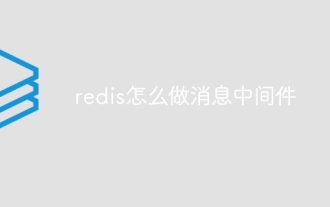 Redis의 메시지 미들웨어를 만드는 방법
Apr 10, 2025 pm 07:51 PM
Redis의 메시지 미들웨어를 만드는 방법
Apr 10, 2025 pm 07:51 PM
메시지 미들웨어로서 Redis는 생산 소비 모델을 지원하고 메시지를 지속하고 안정적인 전달을 보장 할 수 있습니다. Middleware 메시지로 Redis를 사용하면 낮은 대기 시간, 신뢰할 수 있으며 확장 가능한 메시징이 가능합니다.
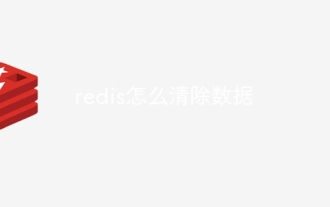 Redis로 데이터를 지우는 방법
Apr 10, 2025 pm 08:03 PM
Redis로 데이터를 지우는 방법
Apr 10, 2025 pm 08:03 PM
다음 두 가지 방법을 사용하여 Redis : Flushall 명령 : 데이터베이스의 모든 키와 값을 삭제할 수 있습니다. Config ResetStat 명령 : 데이터베이스의 모든 상태 (키, 값 및 기타 통계 포함)를 재설정합니다.




